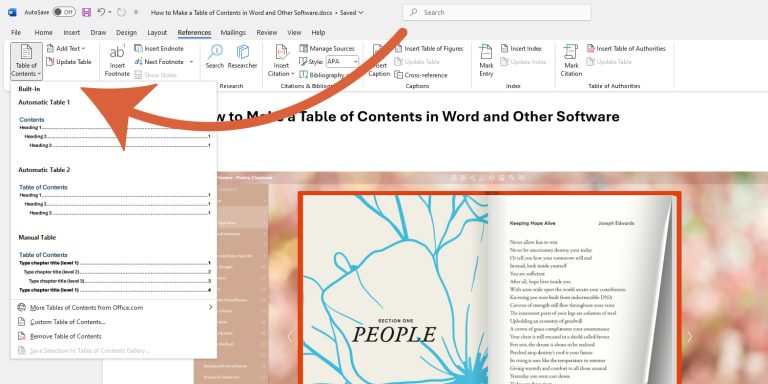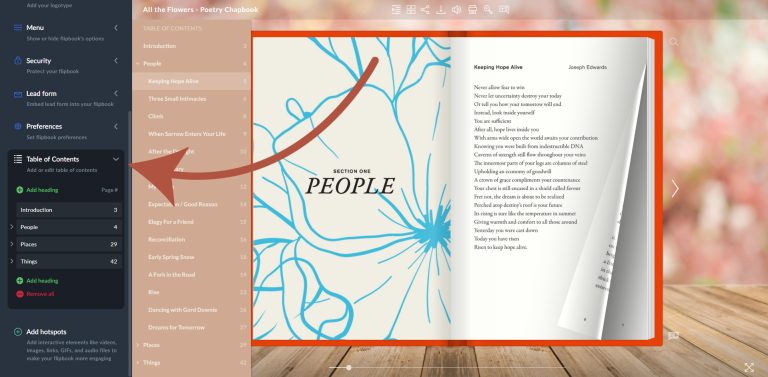Cómo hacer un índice en Word y otros programas
El índice de contenidos es una parte crucial de cualquier libro o artículo. Ofrece a tus lectores una visión general de lo que hay dentro y les ayuda a encontrar secciones específicas rápidamente. Al enumerar los capítulos o secciones junto con sus páginas de inicio, hace que navegar por un libro físico, un PDF o tu flipbook sea mucho más fácil. Mira el ejemplo a continuación.
Ejemplo de flipbook online de Publuu
Ver más ejemplos de flipbooks online
HAZ EL TUYO PROPIO
En este artículo, explicaremos cómo crear un índice personalizado utilizando un software popular y cómo Publuu puede mejorar tu TOC, haciéndolo interactivo y fácil de navegar.
Crear un índice en Microsoft Word
La mayoría de los usuarios tienen acceso a MS Word (con una opción gratuita en línea) o a programas similares como LibreOffice Writer. Crear un índice en un procesador de textos es fácil. A continuación te explicamos cómo hacerlo automáticamente en Word:
-
Comprueba los encabezados: Asegúrate de que todos los encabezados que quieres incluir en el índice están formateados utilizando estilos de encabezado.
-
Formatea los encabezados: Si no lo están, selecciona el texto y ve a Inicio > Estilos. Elige el estilo de encabezado adecuado (por ejemplo, Encabezado 1, Encabezado 2). No te limites a cambiar el estilo y el tamaño de la fuente; ¡utiliza el grupo Estilos para que el programa haga el formateo por ti!
-
Coloca el cursor: Determina dónde quieres que aparezca el índice en tu documento.
-
Selecciona el índice: Selecciona la pestaña Referencias y haz clic en Índice.

-
Elige un estilo: Selecciona entre las opciones disponibles el estilo de tabla que mejor se adapte a tu documento.
-
Actualizar automáticamente: Word actualizará automáticamente el índice cada vez que realices cambios en los encabezados.
💡 Si necesitas actualizar la tabla manualmente
-
Haz clic con el botón derecho del ratón: Haz clic con el botón derecho en el índice.
-
Selecciona Actualizar campo: Elige Actualizar campo en el menú contextual y haz los cambios necesarios.
Cómo hacer una tabla de contenido en Adobe Acrobat
Recuerda que Adobe Acrobat Reader es un software que se utiliza para leer PDF, mientras que Adobe Acrobat Pro ofrece opciones avanzadas. En este caso, sin embargo, el texto se convierte a PDF y se curva, lo que significa que tendrás que crear el índice manualmente en lugar de utilizar una función automática.
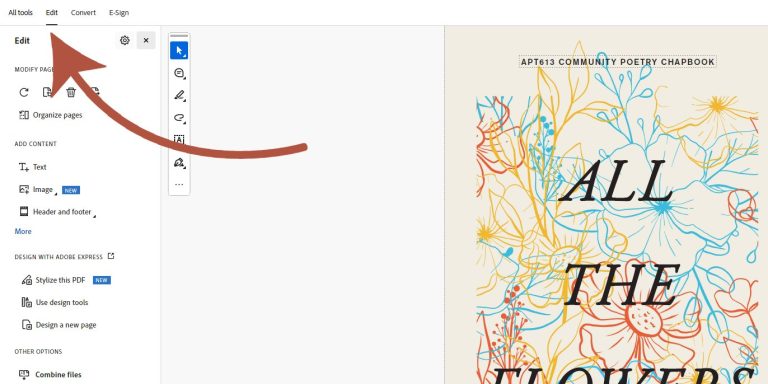
-
Elige la ubicación: Decide dónde quieres insertar el índice. Si tu documento no tiene una página en blanco, puedes añadir una yendo a Organizar páginas > Insertar > Página en blanco.
-
Empieza a editar: Haz clic en la herramienta Editar del panel derecho y selecciona Añadir texto en el menú superior.
-
Escribe el índice: Enumera las secciones que quieras incluir. Como Adobe Acrobat no es un procesador de textos, no creará un índice automáticamente, así que tendrás que escribirlo manualmente.
-
Añadir enlaces: Para que el índice sea interactivo, haz clic en el elemento que quieras convertir en enlace. A continuación, selecciona Enlace > Añadir/Editar enlace a sitio o documento. Dibuja un rectángulo sobre el elemento del índice, selecciona Ir a la vista de página, dibuja un recuadro alrededor del texto de destino y haz clic en Colocar enlace. Repite estos pasos para cada elemento de tu índice.
💡 Comprueba también: Cómo editar un archivo PDF
Crear un índice en Publuu
Publuu combina los mejores elementos de los PDF tradicionales con documentos interactivos y rastreables. Puedes crear fácilmente un índice que te lleve a páginas concretas.
- Sube tu PDF: Regístrate en Publuu, o inicia sesión si ya tienes una cuenta, y convierte tu PDF en un libro animado.
-
Abre tu libro animado: En el menú de la izquierda, haz clic en Personalizar para acceder a las opciones de personalización.
-
Selecciona Tabla de Contenidos: En el menú de personalización, busca y selecciona Tabla de Contenidos.
-
Crea tu tabla de contenidos: Aparecerá una tabla en la que puedes añadir títulos de capítulos y secciones. Sustituye los nombres alternativos por los títulos reales de tu contenido. Añade manualmente los números de página adecuados para cada sección.

-
Guardar cambios: Una vez completada la tabla, haz clic en Guardar para aplicar los cambios a tu libro animado. Tu tabla de contenidos será visible cuando abras tu libro animado.
💡 Comprueba también: Ejemplos de PDF interactivos
Hacer un índice en Mac
Una de las mayores ventajas de los ordenadores Apple es el acceso a Pages, un magnífico editor de documentos. A continuación te explicamos cómo puedes crear un índice en un Mac:
-
Utiliza encabezados: Asegúrate de utilizar encabezados (por ejemplo, Encabezado 1, Encabezado 2) para marcar los encabezados de cada capítulo.
-
Abre el índice: Haz clic en Ver en la barra de menús y, a continuación, selecciona Índice.
-
Personalizar: Puedes cambiar el aspecto de la tabla haciendo clic en Editar en la parte superior de la barra lateral.
-
Coloca el cursor: Sitúa el cursor donde quieras colocar el índice.
-
Insertar el índice: Haz clic en Insertar en la barra de menús y selecciona Índice.
-
Seleccionar opciones: Puedes elegir si quieres que el índice se aplique a todo el documento o sólo a una parte de él.
-
Personalizar aspecto: Haz clic en el índice para seleccionarlo. Utiliza la barra lateral Formato para cambiar la fuente, el tamaño, el color y el espaciado.
Cómo hacer un índice en Google Docs
Google Docs es probablemente el procesador de textos gratuito más común, disponible online para cualquiera que tenga una cuenta de Google. Aunque mucha gente no lo sabe, puedes añadir funciones avanzadas a los documentos de Google, como tablas de contenido:
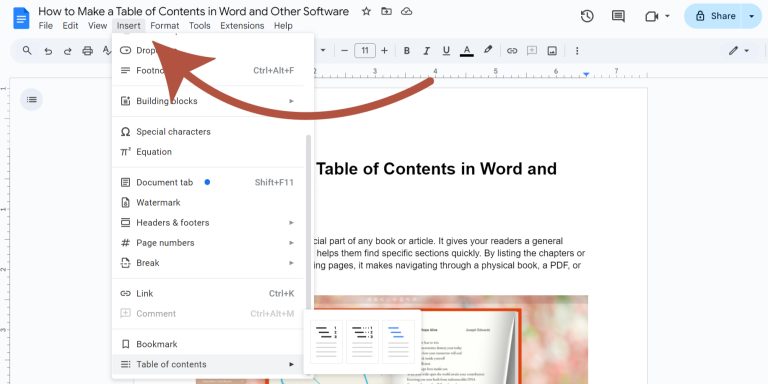
-
Coloca el cursor: Coloca el cursor donde quieras colocar el índice.
-
Inserta el índice: Ve al menú superior y selecciona Insertar > Índice. Selecciona un estilo de la lista. Puedes elegir el formato adecuado (encabezados y números de página, líneas discontinuas o hipervínculos).
-
Añade encabezados: Cuando escribas, utiliza el Encabezado 1, el Encabezado 2 o el Encabezado 3 para los títulos de las secciones, que se incluirán automáticamente en el índice.
-
Actualiza el índice: Si añades o modificas títulos, pasa el ratón por encima del índice y pulsa el botón Actualizar para actualizarlo.
PREGUNTAS FRECUENTES
¿Cuál es la forma más sencilla de crear un índice?
La forma más sencilla de crear un índice de contenidos es utilizar la función automática del software de tratamiento de textos y luego añadir enlaces a él mediante Publuu. Quieres crear un índice automático que se ajuste al contenido a medida que escribes y editas, un índice que también funcione bien en un PDF online.
Ejemplo de flipbook online de Publuu
Ver más ejemplos de flipbooks online
HAZ EL TUYO PROPIO¿Cómo formatear un índice sencillo?
-
Estructura: Enumera primero las secciones principales (capítulos o temas principales), seguidas de subsecciones si es necesario
-
Jerarquía: Utiliza sangrías o diferentes tamaños de letra para mostrar la jerarquía de las secciones
-
Números de página: Alinea los números de página a la derecha de la página
-
Líderes: Utiliza líneas de puntos (llamadas líderes) entre los títulos de las secciones y los números de página para facilitar la legibilidad.
¿Cómo planificar un índice?
Planificar un índice implica varios pasos:
-
Esboza el documento: Antes de escribir, haz un esquema de todo el documento, que servirá de base para el índice
-
Identifica las secciones principales: Determina las divisiones principales de tu trabajo (como capítulos o temas principales)
-
Decide los subapartados: Elige qué subapartados son lo suficientemente importantes como para incluirlos en el índice. No es necesario enumerar todos los epígrafes de tu documento
-
Ten en cuenta a tu público: Piensa en la información que tus lectores encontrarán más útil. Algunas secciones pueden ser importantes aunque estén muy metidas en el documento
Resumen
Esperamos que hayas aprendido con nuestro artículo cómo crear una lista de lo que hay en un documento, llamada índice. Un índice no sólo ayuda a la gente a encontrar lo que busca, sino que también proporciona un elegante resumen de todo el libro.
Puedes crear un índice en muchos programas, como Microsoft Word, Google Docs, Apple Pages y utilizando las funciones de Publuu ¡Ahora ya sabes cómo añadirlos fácilmente a tu PDF!
También te puede interesar:
¿Qué es una doble página y cómo hacerla bien?
¿Cómo cambiar el visor de PDF predeterminado? + Los mejores visores de PDF de 2026